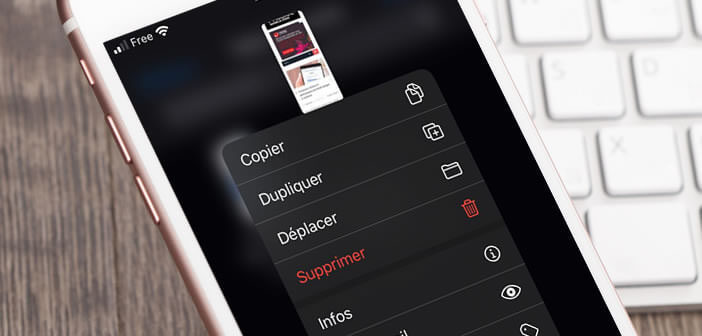
Mit dem Aufkommen der Gesellschaft 2.0 und der Entwicklung der Arbeit ist das Teilen und Austauschen von Dokumenten aus der Ferne wesentlich geworden, ganz zu schweigen von der Notwendigkeit. Seit der Einführung von iOS 13.4 bietet Apple Besitzern von iPhone und iPad die Möglichkeit, ihre iCloud Drive-Dateien mit Freunden oder Arbeitskollegen zu teilen..
Teilen Sie in iCloud gespeicherte Dateien von Ihrem iPhone aus
Seit einigen Jahren fordern iCloud-Benutzer die Einführung einer Ordnerfreigabefunktion für den iCloud-Dienst. Ihr Wunsch wurde erfüllt. Mit den Versionen von iOS 13.4 (iPhone), iPadOS 13.4 (iPad) und macOS Catalina 10.15.4 (Mac-Computer) können Benutzer von iCloud Drive jetzt in der Cloud gespeicherte Dateien für andere Benutzer freigeben.
Wenn Sie den Online-Speicherdienst von Apple regelmäßig nutzen, wird Sie diese neue Funktion zweifellos interessieren. Sie können nicht nur einen Ordner für andere Personen freigeben, sondern ihnen auch erlauben, Änderungen an Ihren Dateien vorzunehmen. Wir werden nun sehen, wie Sie in iCloud Drive gespeicherte Fotos von einem iPhone aus freigeben..
- Starten Sie die Datei-App auf Ihrem iPhone oder iPad
- Öffnen Sie das Verzeichnis mit den Dateien, die Sie mit Ihren Freunden oder Arbeitskollegen teilen möchten
- Drücken Sie die Auswahltaste in der oberen rechten Ecke des Fensters
- Wählen Sie die Dateien aus, die Sie freigeben möchten
- Drücken Sie dann die Share-Taste unten links
- Wählen Sie die Option Personen hinzufügen
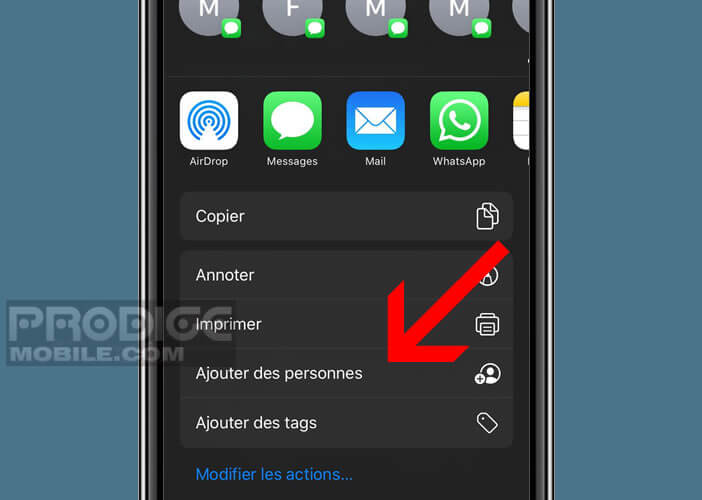
- Klicken Sie auf Freigabeoptionen
- Wählen Sie die Art des Zugriffs: Nur Gäste oder alle Personen mit der Freigabe-URL
- Sie können Besuchern auch erlauben, Änderungen an Ihren Dokumenten vorzunehmen
- Klicken Sie auf die Schaltfläche Hinzufügen
- Wählen Sie aus der Liste die Tools aus, mit denen Sie die Einladung senden möchten (SMS, iMessage, Mail, soziale Netzwerke usw.).
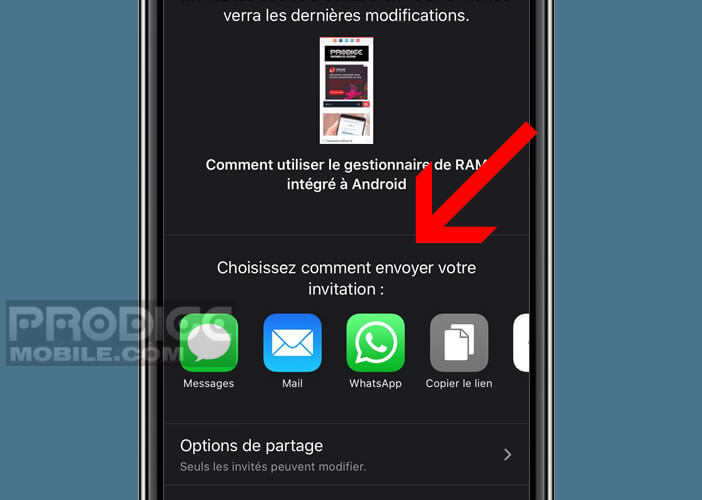
Wenn Sie möchten, können Sie die Freigabe-URL auch kopieren und manuell an die Personen Ihrer Wahl senden. Ihre Freunde oder Arbeitskollegen erhalten dann eine Nachricht mit dem Link, der den direkten Zugriff auf die freigegebenen Dateien ermöglicht.
So ändern Sie die Zugriffsrechte auf eine iCloud-Datei
Die iCloud Drive-App bietet verschiedene Optionen zum Ändern der Dateifreigabeberechtigungen. Beispielsweise können Sie die Personen auswählen, die Zugriff auf Ihre Dateien haben, und bestimmten Personen erlauben, diese zu ändern..
- Halten Sie Ihren Finger einige Sekunden lang auf die freigegebene Datei oder den freigegebenen Ordner gedrückt
- Drücken Sie dann die Freigabetaste im Kontextmenü
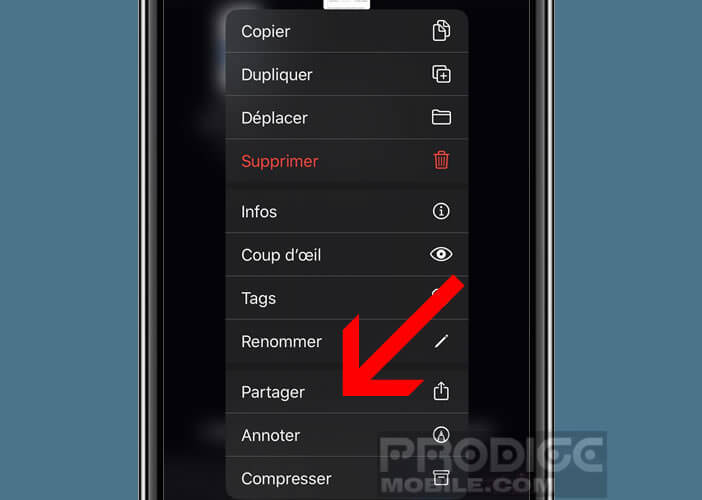
- Wählen Sie die Option Personen anzeigen
- Sie sehen eine Liste der Personen, die berechtigt sind, Ihre Datei oder Ihren Ordner anzuzeigen
- Klicken Sie auf den Namen eines Gastes, um dessen Berechtigungen zu ändern
- Durch Aktivieren des Kontrollkästchens ändern Sie Ihre Gäste, neue Dateien in den freigegebenen Ordner herunterzuladen, Dateien zu löschen, aber auch vorhandene Dateien zu aktualisieren
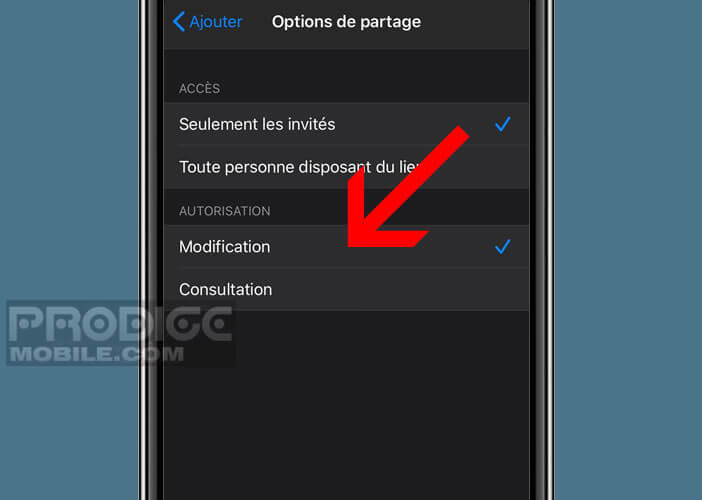
Beachten Sie, dass Sie zum Ändern der Berechtigungen für alle Gäste einfach auf die Schaltfläche Freigabeoptionen unten in der Benutzerliste klicken müssen. Über dieses Menü können Sie verhindern, dass Ihre Freunde oder Kollegen Änderungen an Ihren Dateien vornehmen, indem Sie die Option Nur Anzeige auswählen.
So beenden Sie die Freigabe einer Datei in iCloud
Möchten Sie die Freigabe einer Datei beenden? Nichts ist einfacher. Mit iCloud Drive können Sie den Zugriff auf eine bestimmte Person oder auf alle Gäste mit wenigen Klicks sperren. Wir erklären, wie es funktioniert.
- Drücken Sie lange auf die freigegebene Datei oder den freigegebenen Ordner in Ihrem iCloud-Laufwerk
- Wählen Sie im Kontextmenü die Option "Teilen"
- Scrollen Sie nach unten und wählen Sie die Option zum Anzeigen von Personen
- Schieben Sie Ihren Finger nach links über den Namen der Person, für die Sie dieses Dokument nicht mehr freigeben möchten
- Klicken Sie auf Zugriff löschen
Wichtiges Detail. Um die Freigabe eines Ordners für alle Besucher zu beenden, klicken Sie einfach unten in der Liste der Benutzer auf Freigabe beenden. Sie sollten auch wissen, dass für die Dateifreigabe ein iPhone oder iPad mit iOS 11 oder höher erforderlich ist.